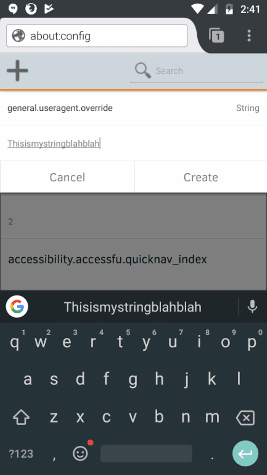Da Android-Geräte die Desktop-Version von Webseiten sehr gut darstellen können, könnten mobile Versionen von Websites nicht mehr erforderlich sein. Ich denke, dass sie sich manchmal als nützlich erweisen. Mobile Versionen von Webseiten werden schneller geladen, aber manchmal sind sie nicht funktionsfähig, werden nicht ordnungsgemäß angezeigt oder bieten weit weniger Optionen als die Desktop-Version.
Glücklicherweise gibt es auf Android mehrere Möglichkeiten, vollständige Versionen von Webseiten anzuzeigen. Hier sind drei, die Sie verwenden können, um aus Ihrem Android eine schlanke, mittlere Webmaschine für die Anzeige von Webseiten zu machen.
Option 1 - Google Chrome-Einstellung
Google Chrome für Android bietet eine praktische Option zum schnellen Anzeigen der Desktop-Version von Websites. Besuchen Sie einfach die Website und wählen Sie dann "Speisekarte” > “Desktop-Version anfordern“.

Option 2 - On Web Page Option
Einige Webseiten haben einen Link zum Wechseln zur Desktop-Version. Der Link wird normalerweise am unteren Rand der Seite ausgeblendet. Suchen Sie nach Links, die „nicht mobil“, „klassisch“, „vollständige Seite“ oder „normale Seite“ angeben.

Option 3 - Benutzeragent einstellen
Durch das Festlegen des Benutzeragenten in einem Webbrowser können Sie die Desktop-Version jeder Website dauerhaft besuchen. Die meisten im Android Market verfügbaren Browser von Drittanbietern können standardmäßig den UAString einstellen.
Ein beliebter Browser, mit dem Sie den User Agent einstellen können, ist Firefox. Sie können die Zeichenfolge des Benutzeragenten mit den folgenden Schritten beliebig festlegen:
- Art "über: config“In der Adressleiste, dann drücken Sie“Eingeben“.
- Wähle aus + eine Zeile hinzufügen
- Für die “Name", Setz es zu"general.useragent.override“.
- Zapfhahn "Boolean"Und ändern Sie es in"String“.
- Zum "Geben Sie die Zeichenfolge ein“, Setzen Sie ihn auf eine beliebige Zeichenfolge des gewünschten Desktop-Benutzeragenten. Beispiel: “Mozilla / 5.0 (Windows NT 10.0; Win64; x64) AppleWebKit / 537.36 (KHTML, wie Gecko) Chrome / 60.0.3112.113 Safari / 537.36“.
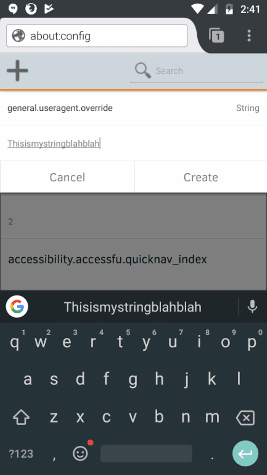
- Zapfhahn "Erstellen", und du bist fertig!
Das sind die 3 Optionen, die ich für dich habe. Das sollte ausreichen, damit Ihr Android nicht-mobile Versionen von Websites rendert. Haben Sie noch etwas hinzuzufügen? Bitte poste es in den Kommentaren.